Você já se perguntou como funcionam os atalhos na área de trabalho? Parece funcionar de maneira diferente de outros arquivos no seu computador e por um bom motivo; Eles são arquivos exclusivos que têm uma função diferente de qualquer outro arquivo.
Vamos explorar o que torna os atalhos únicos, como funcionam e como criá-los.

Qual é o atalho?
Um atalho é um conjunto de instruções que instrui seu computador a abrir um arquivo específico. Quando você ativa um atalho, essas instruções são enviadas para o seu computador, em seguida, encontra o arquivo e o executa.
Os arquivos em seu computador contêm "casas" especiais onde você mora. Se você já mergulhou na pasta Arquivos de programas em seu PC, já viu essas casas por si mesmo.
Normalmente, quando um aplicativo acessa seu computador por meio de sua instalação, ele prepara todos os arquivos e dados de que precisa para ser executado em sua pasta. Se eu retirar o aplicativo da pasta, ele não conseguirá encontrar os arquivos de que precisa para ser executado e aparecerá um erro e não funcionará.
Da mesma forma, se você deseja executar um aplicativo, deve ir até sua localização (home) no sistema operacional e clicar no arquivo executável (.exe) que o executa. Nos primeiros dias dos computadores, você tinha que fazer isso manualmente sempre que quisesse executar um novo aplicativo. Esse processo envolvia muitos cliques em diretórios de pastas para chegar onde você queria.
No entanto, os atalhos tornam esse processo muito mais fácil. Eles são pacotes de instruções que fazem todas as pesquisas de diretório e executam o executável para você. Quando você clica duas vezes em um deles, ele navega automaticamente para onde o aplicativo está e é iniciado para você.
Não é muito inteligente porque se você mover o aplicativo de sua pasta, o atalho não será atualizado. No entanto, como os aplicativos tendem a ficar em um lugar, os atalhos não precisam ser atualizados.
De alguma forma, é quase como se você quisesse dirigir até a casa de um amigo, mas nunca consegue se lembrar como chegar lá. Cada vez que você dirige, você deve verificar manualmente o mapa e decidir para qual direção deseja virar.
Por outro lado, é semelhante a um atalho se você inserir o endereço do seu amigo no aplicativo GPS e deixá-lo guiá-lo até a casa dele. Você não precisa se preocupar com onde seu amigo mora e quais caminhos levam até lá; Você segue as instruções.
Na verdade, se você quiser estender essa metáfora ainda mais, o atalho é como inserir o endereço do seu amigo no GPS, e seu carro autônomo irá automaticamente para lá sem sua ajuda. Você não precisa fazer nada; Deixe o carro levá-lo até o fim.
Excluir o atalho remove o aplicativo?
Você deve ter notado que o aplicativo ainda está lá no seu computador, mesmo depois de excluir o atalho. Algumas pessoas acham que excluir o atalho é o equivalente a desinstalar o aplicativo, mas isso não é verdade.
O atalho não é uma parte essencial do aplicativo em si. É um pacote de instruções que informa ao computador onde executar o aplicativo de destino. Quando você exclui a diretiva, isso não afeta o aplicativo principal.
Em nosso simulador de carro, é como escanear o endereço do seu amigo no aplicativo GPS do seu carro autônomo. Excluir o endereço da memória do seu carro não significa que a casa do seu amigo deixou de existir.
Na verdade, se você excluir o endereço do GPS, ainda poderá acessar a casa do seu amigo. Você pode dirigir até lá ou inserir novamente o endereço no aplicativo GPS.
Da mesma forma, você ainda pode acessar o aplicativo se excluir seu atalho. Você pode acessar o sistema de arquivos do computador onde o aplicativo está instalado ou pode criar outro atalho.
Para se livrar de um aplicativo, você precisa desinstalá-lo do Windows 10. Ele funcionará Boas ferramentas de desinstalação Isso removerá o atalho também, mas às vezes um dos atalhos é deixado para trás. Uma mensagem de erro será exibida se você tentar executá-lo, então sinta-se à vontade para excluir o atalho após desinstalar o aplicativo.
Como criar um atalho no Windows 10
Se você deseja criar um atalho para um aplicativo, pode fazer isso facilmente no Windows 10.
Em primeiro lugar, você precisa acessar o diretório de instalação do aplicativo para o qual deseja criar um atalho. Agora, você precisa encontrar o arquivo executável que inicia o aplicativo; Será um arquivo EXE.
Depois de encontrá-lo, clique com o botão direito nele e selecione Enviar para -> desktop (criar atalho). É um pouco confuso porque você não está realmente enviando o arquivo executável a lugar nenhum. Você está criando um atalho que leva ao arquivo executável.
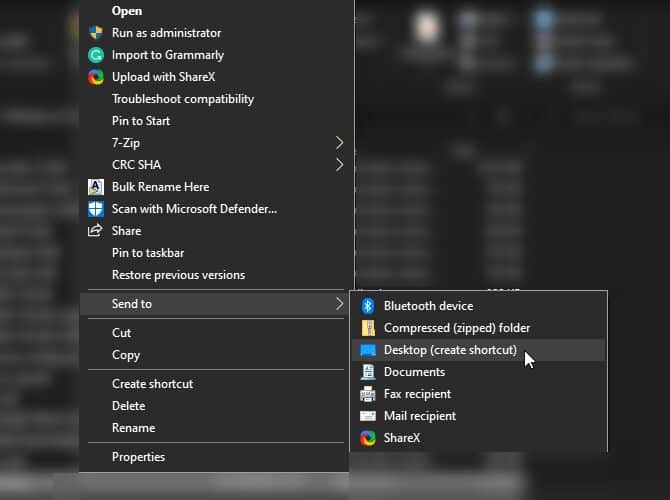
Depois de clicar nesta opção, você verá um atalho aparecer na área de trabalho.
Você também pode criar um atalho clicando com o botão direito em uma área da área de trabalho ou no Windows Explorer. No menu do botão direito, vá para Novo -> Atalho.
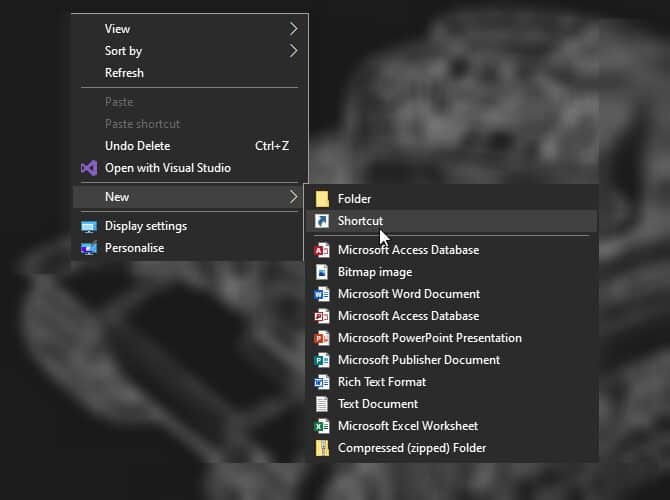
Agora você pode copiar e colar o diretório do arquivo que deseja abrir ou navegar por ele usando o botão à direita.
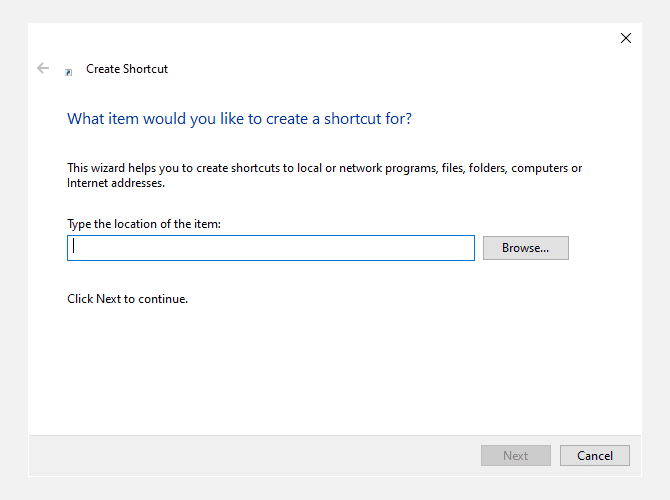
Criar um atalho na área de trabalho no macOS é um processo semelhante.
Como ver informações de atalho no Windows 10
Às vezes, você precisará acessar a pasta onde o aplicativo está instalado. Por exemplo, alguns aplicativos e jogos têm um arquivo de configuração dentro de sua pasta, que permite modificar a forma como o aplicativo ou jogo funciona.
Infelizmente, como estamos tão acostumados a trabalhar com atalhos, é fácil instalar um aplicativo sem saber exatamente onde seus arquivos estão. Felizmente, existe uma maneira de descobrir sem procurar no diretório do seu computador.
Lembra como os atalhos são pequenos pacotes de instruções para onde o aplicativo está? Podemos usar essas informações para descobrir onde instalar o aplicativo sem ter que executá-lo em seu computador.
Para fazer isso no Windows 10, clique com o botão direito do mouse no atalho e clique em Abrir local do Ficheiro. Seu computador irá alternar para o arquivo de acordo com as instruções, mas não iniciará o aplicativo. Em vez disso, ele abrirá a pasta acessada para que você possa ver o que está lá.
Personalize sua área de trabalho usando atalhos
Agora que você sabe como funcionam os atalhos e como criar seus próprios atalhos, agora pode criar toneladas de atalhos para os aplicativos de que precisa em sua vida diária.
se você quiser Personalize sua área de trabalho Além disso, você pode adicionar Uma boa característica disso. O tema é uma ótima maneira de personalizar seu computador e torná-lo verdadeiramente seu.







